Nikon D7500 Menu guide [no]

Denne bruksanvisningen presenterer detaljer om
menyalternativer og gir informasjon om tilbehør og
tilkobling av kameraet til andre enheter.
DIGITALKAMERA
Menyveiledning
No
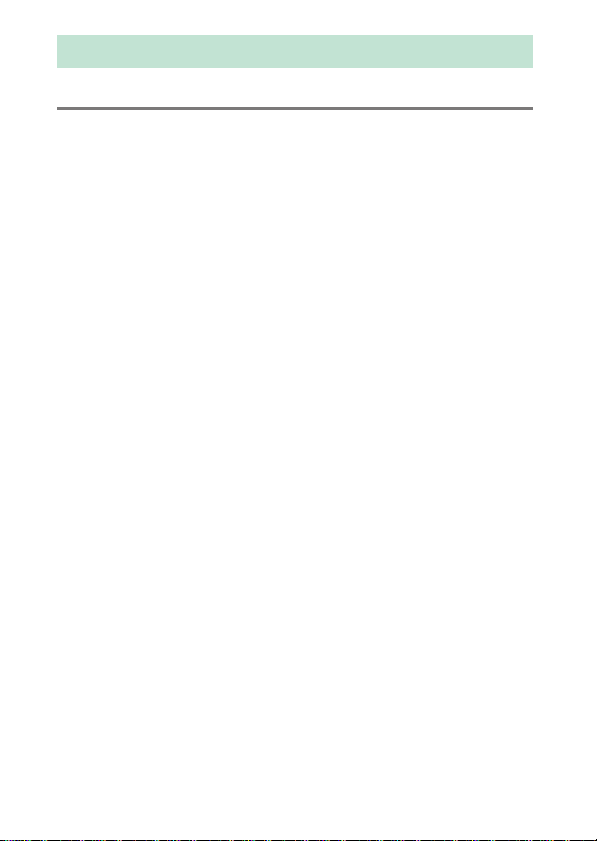
Innholdsfortegnelse
Menyveiledning 9
Standardinnstillinger......................................................................... 9
D Avspillingsmenyen: Håndtere bilder ...................................... 18
Slett ......................................................................................................... 19
Avspillingsmappe .............................................................................. 19
Skjul bilde.............................................................................................. 20
Visn.alternativer for avspilling....................................................... 22
Bildevisning.......................................................................................... 22
Etter sletting......................................................................................... 22
Automatisk bilderotering................................................................ 23
Dreie til høydeformat ....................................................................... 23
Lysbildefremvisning.......................................................................... 24
Rangering.............................................................................................. 25
Merk for overf. til smartenhet ........................................................ 25
C Fotograferingsmenyen: Opptaksalternativer ....................... 26
Nullstill fotograferingsmenyen ..................................................... 27
Lagringsmappe................................................................................... 27
Filnavn.................................................................................................... 31
Blitsstyring ............................................................................................ 32
Velg bildefelt........................................................................................ 35
Bildekvalitet.......................................................................................... 36
Bildestørrelse ....................................................................................... 37
NEF (RAW)-opptak ............................................................................. 37
Innst. for ISO-følsomhet................................................................... 38
Hvitbalanse........................................................................................... 39
Still inn Picture Control .................................................................... 40
Bruke Picture Control........................................................................ 41
Fargerom............................................................................................... 44
2
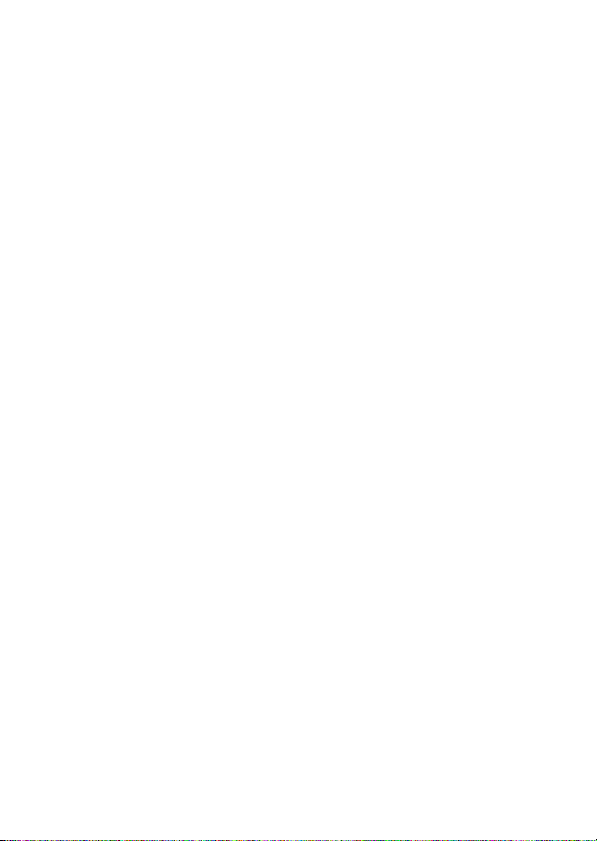
Aktiv D-Lighting.................................................................................. 44
Støyred. ved lang eksponering
(Støyreduksjon ved lang eksponering).................................. 45
Støyred. v. høy følsomhet................................................................ 45
Vignetteringskontroll........................................................................ 46
Auto. fortegningskontroll................................................................ 46
Flimmerreduksjon.............................................................................. 47
Fjernkontrollmodus (ML-L3)........................................................... 49
Auto. altern. eksp. innstilt................................................................ 49
Multieksponering ............................................................................... 50
HDR (High Dynamic Range)............................................................ 57
Opptak med intervallutløser .......................................................... 58
1 Filmopptaksmenyen: Filmopptaksalternativer..................... 66
Nullstill filmopptaksmenyen .......................................................... 67
Filnavn .................................................................................................... 67
Velg bildefelt........................................................................................ 67
Bildestørrelse/frekvens..................................................................... 68
Filmkvalitet ........................................................................................... 68
Filmfiltype ............................................................................................. 69
Innst. for ISO-følsomhet ................................................................... 69
Hvitbalanse........................................................................................... 70
Still inn Picture Control..................................................................... 70
Bruke Picture Control........................................................................ 70
Aktiv D-Lighting.................................................................................. 70
Støyred. v. høy følsomhet................................................................ 71
Flimmerreduksjon.............................................................................. 71
Mikrofonfølsomhet ............................................................................ 72
Frekvensrespons................................................................................. 73
Vindstøyreduksjon............................................................................. 73
Elektronisk VR ...................................................................................... 73
Intervallfilm........................................................................................... 74
3
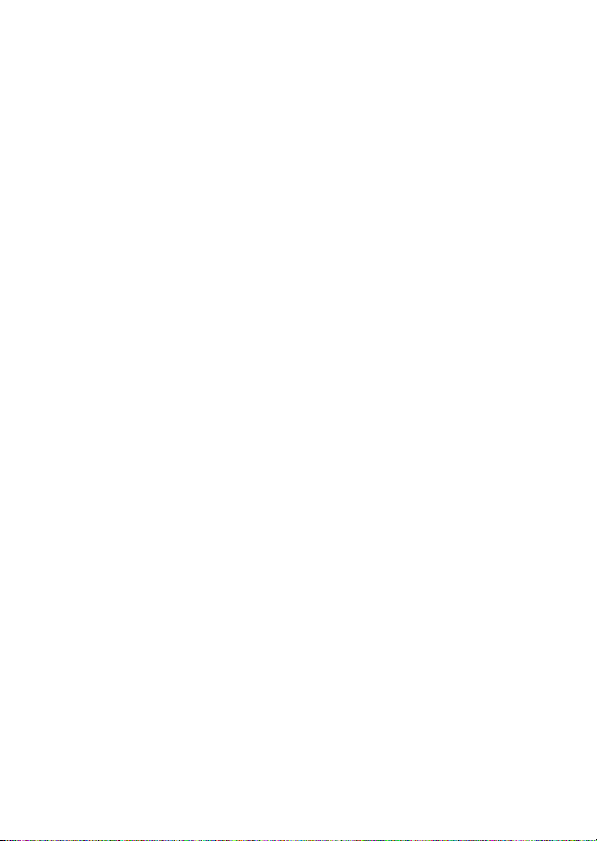
A Egendefinerte innstillinger:
Finjustere kamerainnstillingene .............................................. 81
Nullstill egend. innstillinger ........................................................... 84
a: Autofokus .............................................................................................84
a1: Valg av AF-C-prioritet ................................................................ 84
a2: Valg av AF-S-prioritet................................................................. 85
a3: Følgefokus med Lock-on .......................................................... 86
a4: Antall fokuspunkter.................................................................... 86
a5: Lagre punkter etter retning..................................................... 87
a6: AF-aktivering................................................................................. 88
a7: Overlapping av fokuspunkt..................................................... 89
a8: Alternativer for fokuspunkt ..................................................... 90
a9: Innebygd fokuseringslys .......................................................... 91
a10: Manuell fokusring i AF-modus ............................................. 92
b: Lysmåling/eksponering .................................................................. 93
b1: Trinnverdi for ISO-følsomhet .................................................. 93
b2: Ev-trinn for ekspon.ktrl. ............................................................ 93
b3: Enkel eksp.kompensasjon ....................................................... 94
b4: Matrisemåling .............................................................................. 95
b5: Måleo. for sentr.dom. lysm. ..................................................... 95
b6: Fininnstille optimal eksp. ......................................................... 95
c: Tidsbrytere/AE-lås.............................................................................. 96
c1: Utløser AE-L ................................................................................... 96
c2: Tidsbryter for ber.stilling .......................................................... 96
c3: Selvutløser ..................................................................................... 97
c4: Forsinkelse for skjerm av .......................................................... 97
c5: Fjernk. virketid (ML-L3).............................................................. 97
d: Opptak/visning ..................................................................................98
d1: Opptakshast. for CL-funk. ........................................................ 98
d2: Maks. antall bilder i serien ....................................................... 98
d3: Innst. for ekspon.forsinkelse ................................................... 98
4
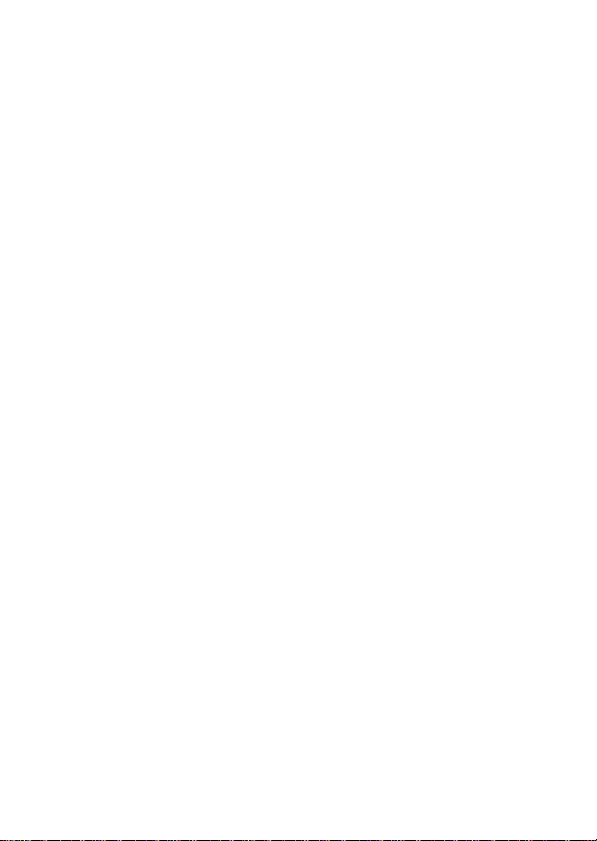
d4: Elektr. lukker fremre lukkergard............................................. 99
d5: Filnummersekvens................................................................... 100
d6: Rutenett i søkeren.................................................................... 101
d7: ISO-visning.................................................................................. 101
d8: LCD-lys ......................................................................................... 101
d9: Optisk VR ..................................................................................... 101
e: Alternativ eksp./blits......................................................................102
e1: Blitssynk. lukkertid ................................................................... 102
e2: Lukkertid for blits...................................................................... 104
e3: Eksponeringskomp. for blits................................................. 104
e4: Auto. M ISO-følsomhetsktrl.................................................... 105
e5: Rekkef. for alter. eksp. ............................................................. 105
f: Kontroller ............................................................................................106
f1: Egendefinert kontrolltilordning ........................................... 106
f2: OK-knapp...................................................................................... 114
f3: Tilpass kommandohjulene..................................................... 115
f4: Slipp knappen og bruk hjul ................................................... 117
f5: Omvendte indikatorer ............................................................. 117
g: Film ...................................................................................................... 118
g1: Egendefinert kontrolltilordning.......................................... 118
B Oppsettsmenyen: Kameraoppsett .......................................... 122
Formater minnekort ....................................................................... 123
Lagre brukerinnstillinger .............................................................. 123
Nullstill brukerinnstillinger .......................................................... 125
Språk (Language)............................................................................. 125
Tidssone og dato ............................................................................. 126
Skjermens lysstyrke ........................................................................ 127
Skjermens fargebalanse................................................................ 127
Kunstig horisont............................................................................... 128
5
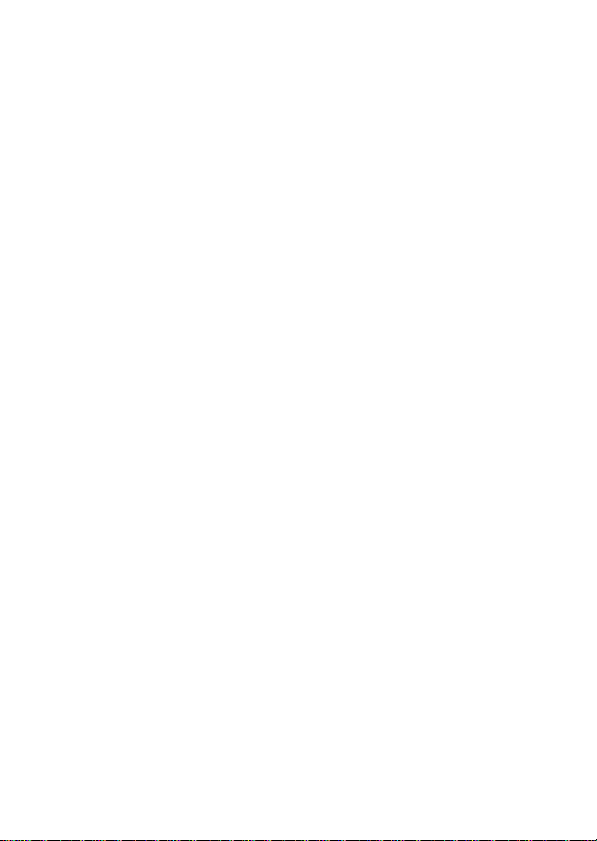
Informasjonsdisplay....................................................................... 129
Automatisk infodisplay ................................................................. 129
Infodisplay automatisk av ............................................................ 130
AF-finjustering ................................................................................. 130
Rengjør bildebrikken ..................................................................... 134
Lås speilet oppe for rengjøring.................................................. 135
Referansebilde for støvfjerning ................................................. 138
Bildekommentar.............................................................................. 140
Informasjon om opphavsrett...................................................... 141
Alternativer for pipesignal ........................................................... 142
Berøringskontroll ............................................................................ 143
Blinkevarsel ....................................................................................... 143
HDMI.................................................................................................... 143
Stedsdata ........................................................................................... 144
Altern. for trådløs fjernktrl. (WR) ................................................ 145
Tildel ekstern (WR) Fn-knapp...................................................... 147
Flymodus............................................................................................ 147
Koble til smartenhet....................................................................... 148
Send til smartenhet (auto)........................................................... 149
Wi-Fi ..................................................................................................... 149
Bluetooth ........................................................................................... 150
Eye-Fi-opplasting ............................................................................ 151
Samsvarsmerking............................................................................ 152
Batteriinformasjon.......................................................................... 153
Utløserlås ved tomt spor .............................................................. 153
Lagre/last inn innstillinger ........................................................... 154
Nullstill alle innstillinger ............................................................... 156
Firmware-versjon ............................................................................ 156
6
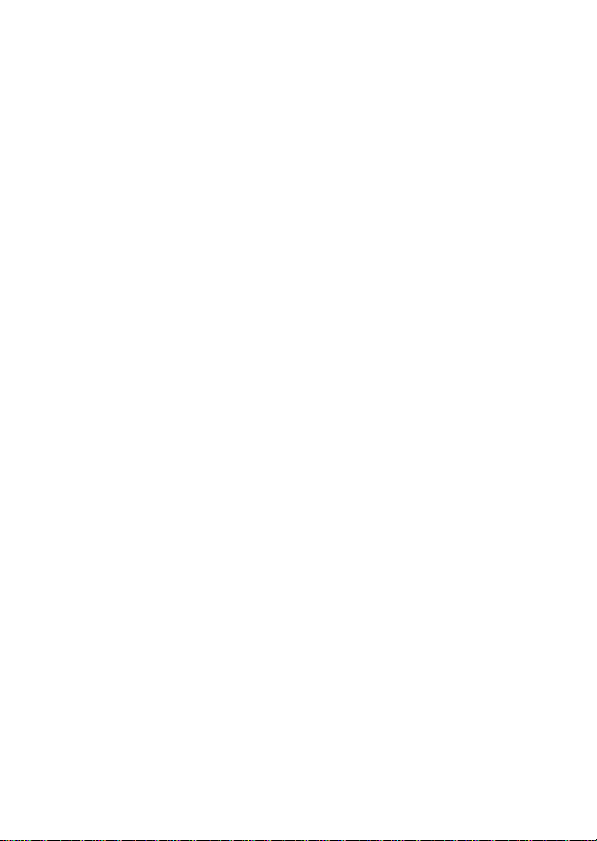
N Retusjeringsmenyen: Lage retusjerte kopier ...................... 157
NEF (RAW)-prosessering ............................................................... 160
Beskjær................................................................................................ 163
Endre størrelse.................................................................................. 164
D-Lighting .......................................................................................... 166
Rask retusjering................................................................................ 166
Korr. av rød øyerefleks ................................................................... 167
Rett opp .............................................................................................. 167
Fortegningskontroll........................................................................ 168
Perspektivkontroll ........................................................................... 169
Fiskeøye .............................................................................................. 169
Filtereffekter...................................................................................... 170
Monokrom ......................................................................................... 171
Bildeoverlapping ............................................................................. 172
Fargekontur....................................................................................... 175
Fotoillustrasjon................................................................................. 175
Fargeskisse......................................................................................... 176
Miniatyreffekt.................................................................................... 177
Bare valgt farge ................................................................................ 178
Malerieffekt........................................................................................ 180
Rediger film ....................................................................................... 180
Direkte sammenligning................................................................. 181
O Min meny/m Siste innstillinger............................................... 183
7
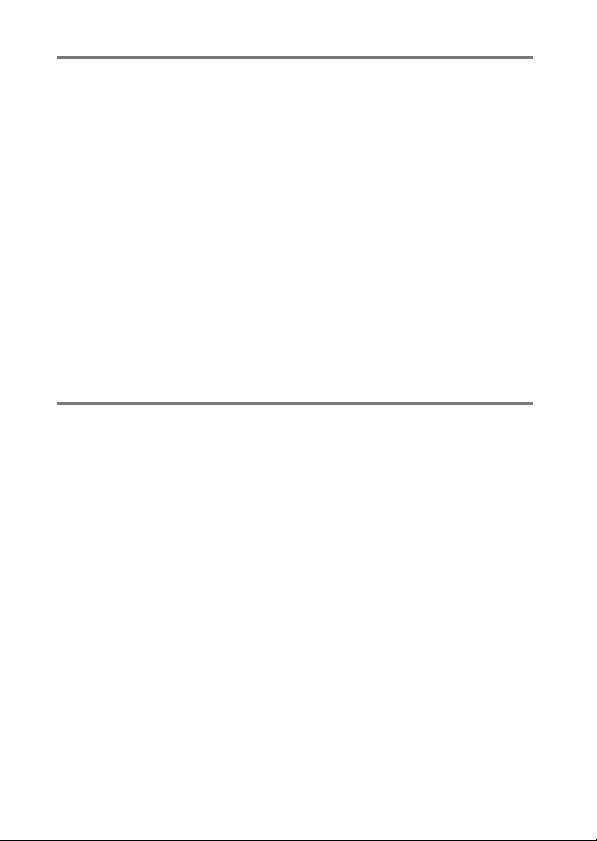
Blitser (ekstrautstyr) 188
Blitsstyringsalternativer ................................................................ 188
Innebygd eller kameramontert blits ................................................ 188
Ekstern blitsfotografering .................................................................... 189
Optisk AWL ...................................................................................... 190
Innebygd blits/SB-500........................................................................... 190
Andre blitsenheter.................................................................................. 193
Radiostyrt AWL ved bruk av kontrollene på en
SB-5000-blits.............................................................................. 194
Opprette en trådløs kobling ............................................................... 194
Ta bilder...................................................................................................... 196
Optisk/radiostyrt AWL ................................................................... 198
Radiostyrt AWL ............................................................................... 199
Vise blitsinformasjon ..................................................................... 200
Nikon Creative Lighting System (CLS) ........................................ 203
Tekniske merknader 211
Tilkoblinger...................................................................................... 211
Installere ViewNX-i ................................................................................. 211
Kopiere bilder til datamaskinen......................................................... 212
Skrive ut bilder ......................................................................................... 215
Vise fotografier på TV ............................................................................ 219
Annet tilbehør ................................................................................. 222
Koble til en strømforsyning og nettadapter ................................. 227
Tilgjengelige innstillinger............................................................. 229
Objektiver som kan blokkere lyset fra den innebygde
blitsen og AF-lampen ............................................................... 232
8
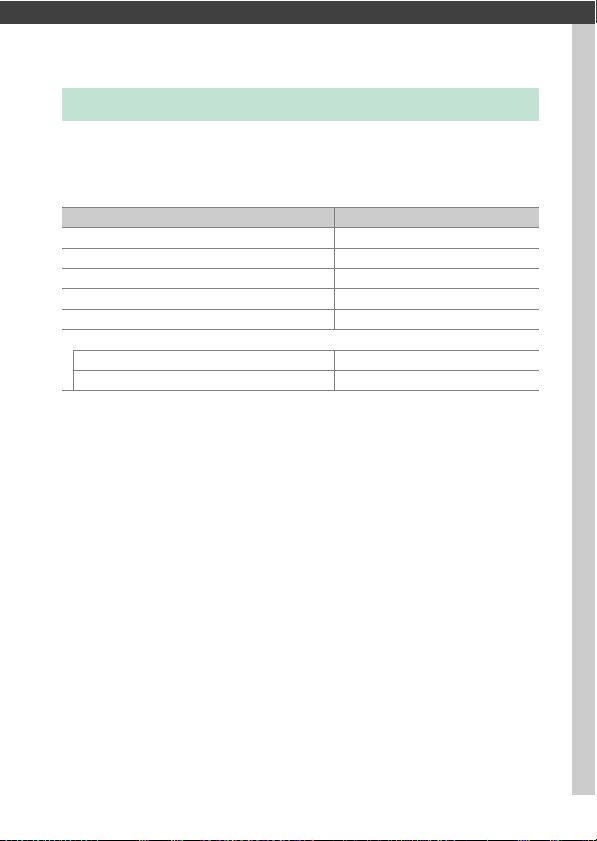
Menyveiledning
Standardinnstillinger
Standardinnstillingene for alternativene i kameramenyene er listet
opp nedenfor.
❚❚ Standardinnstillinger for avspillingsmenyen
Alternativ Standardinnstilling
Avspillingsmappe (0 19) Alle
Bildevisning (0 22) Av
Etter sletting (0 22) Vis neste
Automatisk bilderotering (0 23) På
Dreie til høydeformat (0 23) På
Lysbildefremvisning (0 24)
Bildetype Stillbilder og film
Bildeintervall 2 s
9Menyveiledning
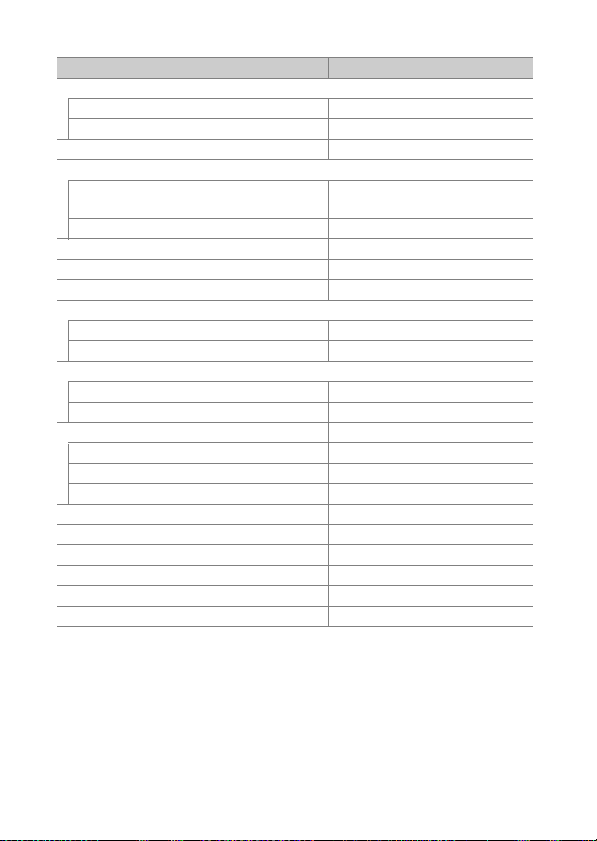
❚❚ Standardinnstillinger for fotograferingsmenyen
Alternativ Standardinnstilling
Lagringsmappe (0 27)
Gi nytt navn D7500
Velg mappe etter nummer 100
Filnavn (0 31) DSC
Blitsstyring (0 32)
Blitsstyringsmodus (innebygd)/Blitsstyringsmodus
(ekstern)
Alternativer for trådløs blits Av
Velg bildefelt (0 35) DX (24 × 16)
Bildekvalitet (0 36) JPEG normal
Bildestørrelse (0 37) Stor
NEF (RAW)-opptak (0 37)
NEF (RAW)-komprimering Komprimert uten tap
NEF (RAW)-bitdybde 14-bits
Innst. for ISO-følsomhet (0 38)
ISO-følsomhet 100
Auto. ISO-følsomhetsktrl. Av
Hvitbalanse (0 39) Auto > Normal
Finjustering A-B: 0, G-M: 0
Velg fargetemperatur 5000 K
Manuell forhåndsinnstilling d-1
Still inn Picture Control (0 40) Auto
Fargerom (0 44) sRGB
Aktiv D-Lighting (0 44) Av
Støyred. ved lang eksponering (0 45) Av
Støyred. v. høy følsomhet (0 45) Normal
Vignetteringskontroll (0 46) Normal
TTL
10 Menyveiledning
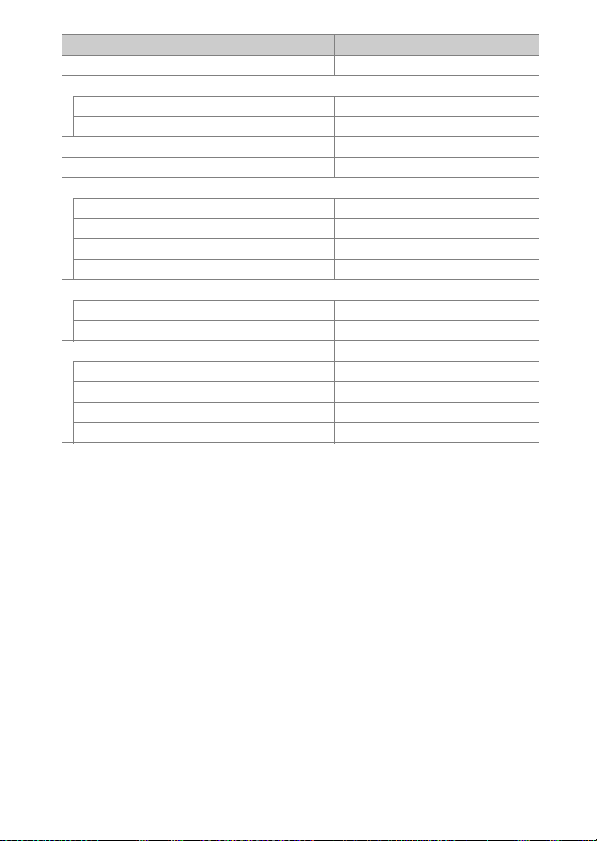
Alternativ Standardinnstilling
Auto. fortegningskontroll (0 46) Av
Flimmerreduksjon (0 47)
Innst. for flimmerreduksjon D eaktiver
Indikator for flimmerreduksjon På
Fjernkontrollmodus (ML-L3) (0 49) Av
Auto. altern. eksp. innstilt (0 49) AE og alt. blitseksponeringer
Multieksponering (0 50)
*
Multieksponeringer Av
Antall bilder 2
Overlappingsmodus Gjennomsnitt
Behold alle eksponeringer På
HDR (High Dynamic Range) (0 57)
HDR-innstilling Av
HDR-styrke Auto
Opptak med intervallutløser (0 58) Av
Startalternativer Nå
Intervall 1 minutt
Ant. interv. × bilder/interv. 0001×1
Eksponeringsutjevning Av
* Nullstilling av fotograferingsmenyen er ikke tilgjengelig mens et opptak pågår.
11Menyveiledning
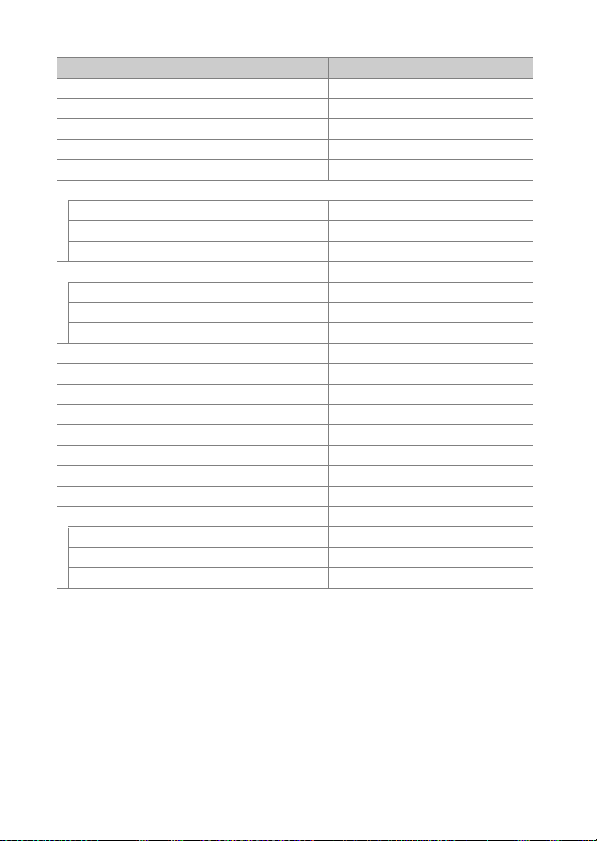
❚❚ Standardinnstillinger for filmopptaksmenyen
Alternativ Standardinnstilling
Filnavn (0 67) DSC
Velg bildefelt (0 67) DX
Bildestørrelse/frekvens (0 68) 1920 × 1080, 60 p
Filmkvalitet (0 68) Høy kvalitet
Filmfiltype (0 68) MOV
Innst. for ISO-følsomhet (0 69)
Maksimal følsomhet 51200
Automatisk ISO-kontroll (M) Av
ISO-følsomhet (M) 100
Hvitbalanse (0 70) Samme som bildeinnst.
Finjustering A-B: 0, G-M: 0
Velg fargetemperatur 5000 K
Manuell forhåndsinnstilling d-1
Still inn Picture Control (0 70) Samme som bildeinnst.
Aktiv D-Lighting (0 70) Av
Støyred. v. høy følsomhet (0 71) Normal
Flimmerreduksjon (0 71) Auto
Mikrofonfølsomhet (072) Automatisk følsomhetsinnst.
Frekvensrespons (0 73) Stort områd e
Vindstøyreduksjon (0 73) Av
Elektronisk VR (0 73) Av
Intervallfilm (0 74) Av
Intervall 5 s
Opptakstid 25 minutter
Eksponeringsutjevning På
12 Menyveiledning

❚❚ Standardinnstillinger for menyen med egendefinerte innstillinger
Alternativ Standardinnstilling
a1 Valg av AF-C-prioritet (0 84) Utløs
a2 Valg av AF-S-prioritet (0 85) Fokuser
a3 Følgefokus med Lock-on (0 86) 3 (Normal)
a4 Antall fokuspunkter (0 86) 51 punkter
a5 Lagre punkter etter retning (0 87) Av
a6 AF-aktivering (0 88) Lukker/AF-ON
a7 Overlapping av fokuspunkt (0 89) Ikke overlappe
a8 Alternativer for fokuspunkt (0 90)
Belysning av fokuspunkt Auto
Manuell fokusering På
a9 Innebygd fokuseringslys (0 91) På
a10 Manuell fokusring i AF-modus (0 92) Aktiver
b1 Trinnverdi for ISO-følsomhet (0 93) 1/3 trinn
b2 Ev-trinn for ekspon.ktrl. (0 93) 1/3 trinn
b3 Enkel eksp.kompensasjon (0 94) Av
b4 Matrisemåling (0 95) Ansiktsgjenkjenning på
b5 Måleo. for sentr.dom. lysm. (0 95) ø 8 mm
b6 Fininnstille optimal eksp. (0 95)
Matrisemåling 0
Sentrumsdom. lysmåling 0
Punktmåling 0
Høylysvektet lysmåling 0
c1 Utløser AE-L (0 96) Av
c2 Tidsbryter for ber.stilling (0 96) 6 s
c3 Selvutløser (0 97)
Selvutløserforsinkelse 10 s
Antall bilder 1
Intervall mellom bilder 0,5 s
13Menyveiledning
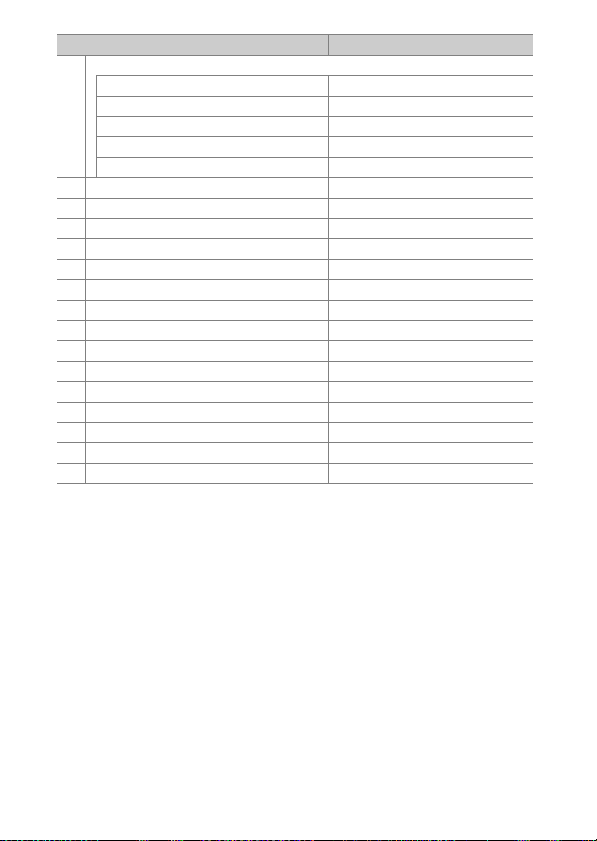
Alternativ Standardinnstilling
c4 Forsinkelse for skjerm av (0 97)
Avspilling 10 s
Menyer 1 min
Informasjonsdisplay 4 s
Bildevisning 4 s
Live view 10 min
c5 Fjernk. virketid (ML-L3) (0 97) 1 min
d1 Opptakshast. for CL-funk. (0 98) 3 b/s
d2 Maks. antall bilder i serien (0 98) 100
d3 Innst. for ekspon.forsinkelse (0 98) Av
d4 Elektr. lukker fremre lukkergard. (0 99) Deaktiver
d5 Filnummersekvens (0 100) På
d6 Rutenett i søkeren (0 101) Av
d7 ISO-visning (0 101) Vis telleverk
d8 LCD-lys (0 101) Av
d9 Optisk VR (0 101) På
e1 Blitssynk. lukkertid (0 102) 1/250 s
e2 Lukkertid for blits (0 104) 1/60 s
e3 Eksponeringskomp. for blits (0 104) Hele bildefeltet
e4 Auto. M ISO-følsomhetsktrl. (0 105) Motiv og bakgrunn
e5 Rekkef. for alter. eksp. (0 105) MTR > under > over
14 Menyveiledning
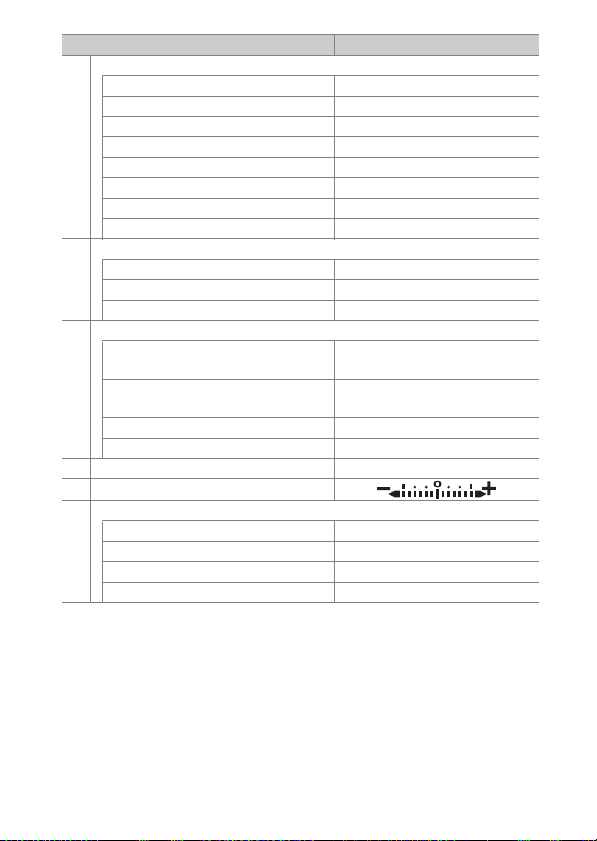
Alternativ Standardinnstilling
f1 Egendefinert kontrolltilordning (0 106)
Fn1-knapp Kunstig horisont i søkeren
Fn1-knapp + y Ingen
Fn2-knapp Ingen
Fn2-knapp + y Velg bildefelt
AE-L/AF-L-knapp AE/AF-lås
AE-L/AF-L-knapp + y Ingen
BKT-knapp + y Auto. alternative ekspon.
Filmopptaksknapp + y Ingen
f2 OK-knapp (0 114)
Opptaksinnstilling Velg midtre fokuspunkt
Avspilling Miniatyrbilder på/av
Live view Velg midtre fokuspunkt
f3 Tilpass kommandohjulene (0 115)
Omvendt rotering
Endre hoved/under
Menyer og avspilling Av
Underkomm.hjul – bildehastig. 10 bilder
f4 Slipp knappen og bruk hjul (0 117) Nei
f5
Omvendte indikatorer (0 117)
g1 Egendefinert kontrolltilordning (0 118)
Fn1-knapp Indeksmarkering
Fn2-knapp Indeksmarkering
AE-L/AF-L-knapp AE/AF-lås
Utløser Ta bilder
Eksponeringskompensasjon: U
Lukkertid/blenderåpning: U
Eksponeringsinnstill ing: Av
Autofokusinnstilling: Av
15Menyveiledning
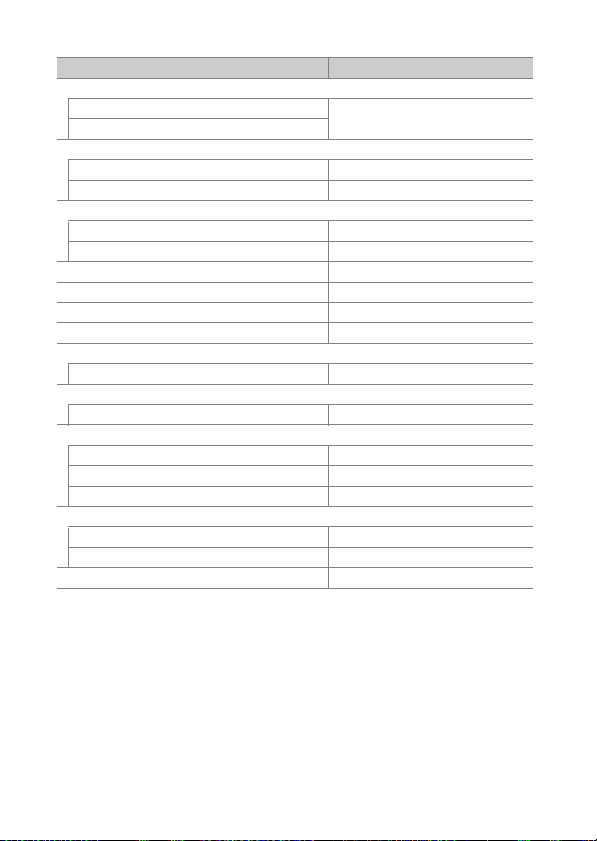
❚❚ Standardinnstillinger for oppsettsmenyen
Alternativ Standardinnstilling
Lagre brukerinnstillinger (0 123)
Lagre på U1
Lagre på U2
Tidssone og dato (0 126)
Synkroniser med smartenhet Av
Sommertid Av
Skjermens lysstyrke (0 127)
Menyer/avspilling 0
Live view 0
Skjermens fargebalanse (0 127) A-B: 0, G-M: 0
Informasjonsdisplay (0 129) Auto
Automatisk infodisplay (0 129) På
Infodisplay automatisk av (0 130) På
AF-finjustering (0 130)
AF-finjustering (På/Av) Av
Rengjør bildebrikken (0 134)
Rengjør ved oppst./avsl. Rengjør ved oppst. og avsl.
Alternativer for pipesignal (0 142)
Pipesignal av/på Av
Lydstyrke 2
Tonehøyde Lavt
Berøringskontroll (0 143)
Aktiver/deaktiver berøringskontr. Aktiver
Avspilling på full skjerm – sveip Venstre V høyre
Blinkevarsel På
Standard opptaksinnstilling er P
16 Menyveiledning
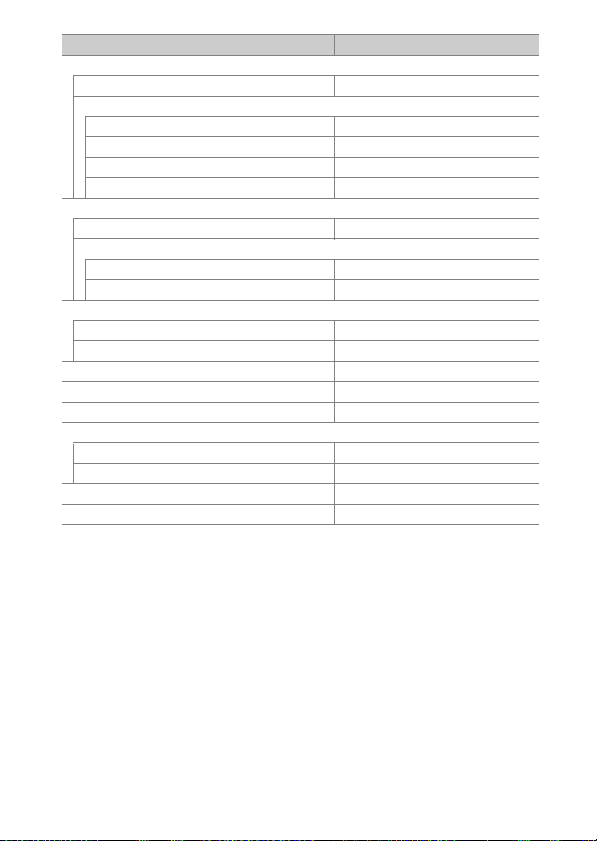
Alternativ Standardinnstilling
HDMI (0 143)
Utgangsoppløsning Auto
Avansert
Utgangsområde Auto
Utgangsdisplay-størrelse 100 %
Live view-display På
Dobbel skjerm På
Stedsdata (0 144)
Last ned fra smartenhet Nei
Altern. for ekstern GPS-enhet
Tidsbryter for ber.stilling Aktiver
Still inn klokke etter satellitt Ja
Altern. for trådløs fjernktrl. (WR) (0 145)
LED-lampe På
Koblingsmodus Paring
Tildel ekstern (WR) Fn-knapp (0 147) Ingen
Flymodus (0 147) Deaktiver
Send til smartenhet (auto) (0 149) Av
Bluetooth (0 150)
Nettverkstilkobling Deaktiver
Send mens av På
Eye-Fi-opplasting (0 151) Aktiver
Utløserlås ved tomt spor (0 153) Aktiver utløser
17Menyveiledning
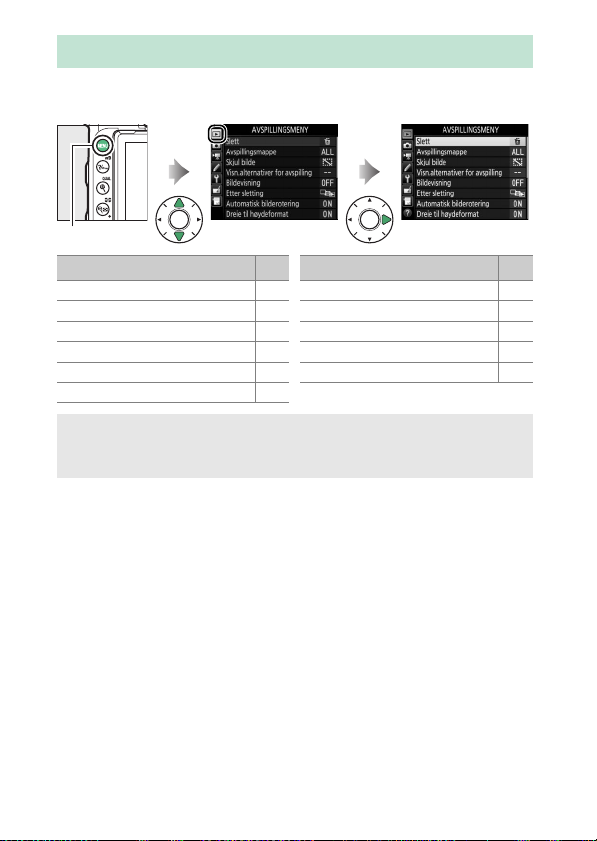
D Avspillingsmenyen: Håndtere bilder
For å vise avspillingsmenyen trykker du på G og velger fanen
K (avspillingsmeny).
G-knapp
Alternativ
Slett 19
Avspillingsmappe 19
Skjul bilde 20
Visn.alternativer for avspilling 22
Bildevisning 22
Etter sletting 22
0
Automatisk bilderotering 23
Dreie til høydeformat 23
Lysbildefremvisning 24
Rangering 25
Merk for overf. til smartenhet 25
A Se også
Se "Standardinnstillinger for avspillingsmenyen" for menyens
standardinnstillinger (0 9).
Alternativ
0
18 Menyveiledning
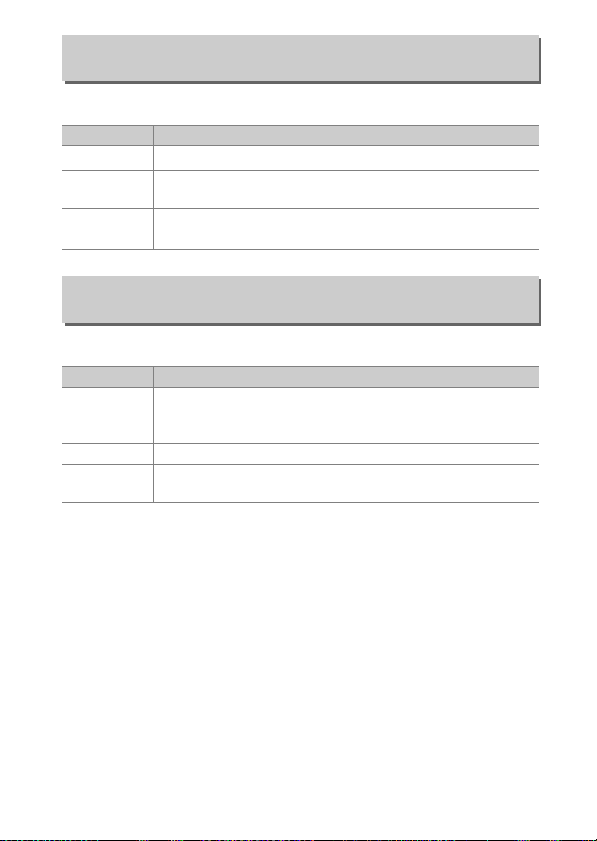
Slett
G-knapp ➜ D avspillingsmeny
Slett flere bilder.
Alternativ Beskrive lse
Slett valgte bilder.
Valgte
Q
Velg
n
R
Slett alle bilder tatt på en valgt dato.
dato
Slett alle bilder i mappen som for øyeblikket er valgt for
Alle
avspilling.
Avspillingsmappe
G-knapp ➜ D avspillingsmeny
Velg en mappe for avspilling.
Alternativ Beskrive lse
(Mappenavn)
Gjeldende
Bilder i alle mapper opprettet med D7500 er synlige under
avspilling. Du kan gi mapper nytt navn med alternativet
Lagringsmappe > Gi nytt navn i fotograferingsmenyen.
Alle Bilder i alle mapper er synlige under avspilling.
Bare bilder i den gjeldende mappen er synlige under
avspilling.
19Menyveiledning
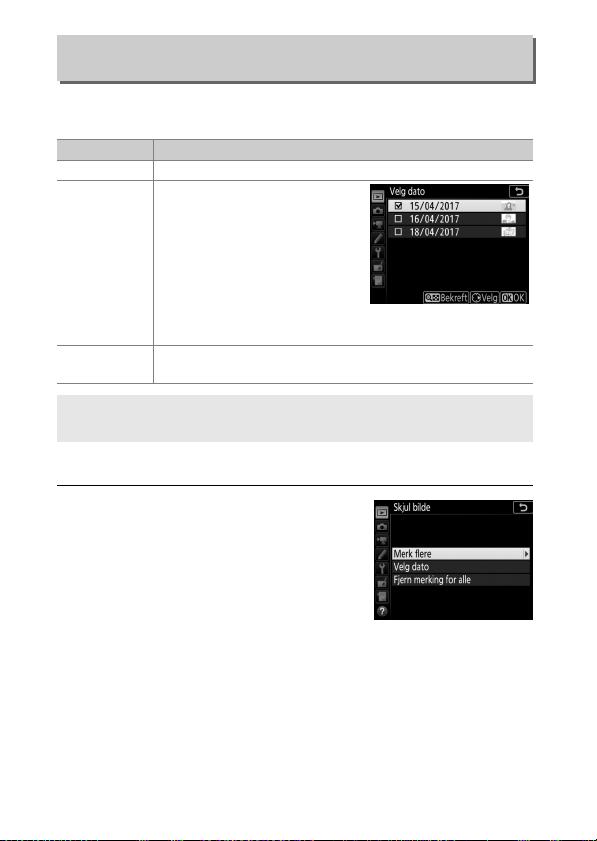
Skjul bilde
G-knapp ➜ D avspillingsmeny
Skjul eller vis bilder. Skjulte bilder vises bare i Skjul bilde-menyen
og kan kun slettes ved å formatere minnekortet.
Alternativ Beskrivelse
Merk flere Skjul eller vis valgte bilder.
Når du velger dette alternativet,
vises en datoliste. For å skjule
alle bilder som er tatt på en dato,
Velg dato
Fjern merking
for alle
marker datoen og trykk på 2.
Valgte datoer merkes med L; for
å vise alle bilder som er tatt på
en valgt dato, marker den og
trykk på 2. Trykk på J for å
fullføre handlingen.
Vis alle bilder.
D Beskyttede og skjulte bilder
Hvis du velger å vise et beskyttet bilde, fjernes beskyttelsen fra bildet.
Følg trinnene nedenfor for å skjule eller vise valgte bilder.
1 Velg Merk flere.
Marker Merk flere og trykk på 2.
20 Menyveiledning
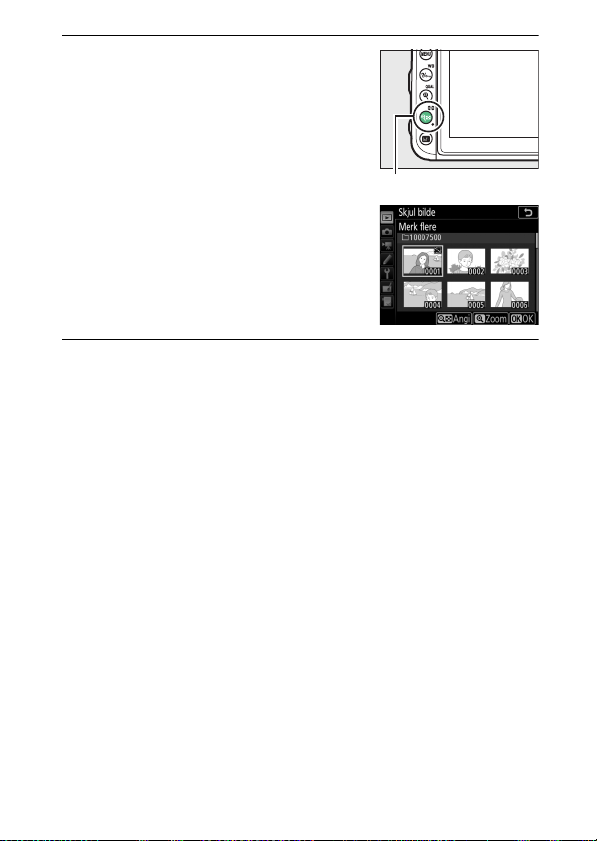
2 Velg bilder.
W (Z)-knapp
Bruk multivelgeren til å rulle gjennom
bildene på minnekortet (for å vise det
markerte bildet på fullskjerm, trykk på
og hold nede X/T-knappen) og
trykk på W (Z) for å velge aktuelt bilde.
Valgte bilder merkes med et R-ikon. For
å velge bort et bilde, marker det og trykk
på W (Z) igjen. Fortsett til alle ønskede
bilder er valgt.
3 Trykk på J.
Trykk på J for å fullføre handlingen.
21Menyveiledning

Visn.alternativer for avspilling
G-knapp ➜ D avspillingsmeny
Velg informasjonen som skal vises i visningen av
opptaksinformasjon under avspilling. Trykk på 1 eller 3 for å
markere et alternativ og trykk deretter på 2 for å velge alternativet
for visning av opptaksinformasjon. En L vises ved siden av de valgte
elementene; for å fjerne markeringen, må du markere et element og
trykke på 2. For å gå tilbake til avspillingsmenyen trykker du på J.
Bildevisning
G-knapp ➜ D avspillingsmeny
Velg om bilder skal vises automatisk på skjermen umiddelbart etter
opptak. Hvis Av er valgt, kan bilder kun vises ved å trykke på K-
knappen.
Etter sletting
G-knapp ➜ D avspillingsmeny
Velg bildet som skal vises etter at et bilde er slettet.
Alternativ Beskrivels e
S
T
U
Vis neste
Vis forrige
Fortsett som
før
Vis det følgende bildet. Hvis bildet som ble slettet var det
siste bildet, vises det forrige bildet.
Vis forrige bilde. Hvis bildet som ble slettet var det første
bildet, vises det neste bildet.
Hvis du har rullet gjennom bildene i opptaksrekkefølgen,
vises følgende bilde som beskrevet for Vis neste. Hvis du
har rullet gjennom bildene i omvendt rekkefølge, vises
forrige bilde som beskrevet for Vis forrige.
22 Menyveiledning
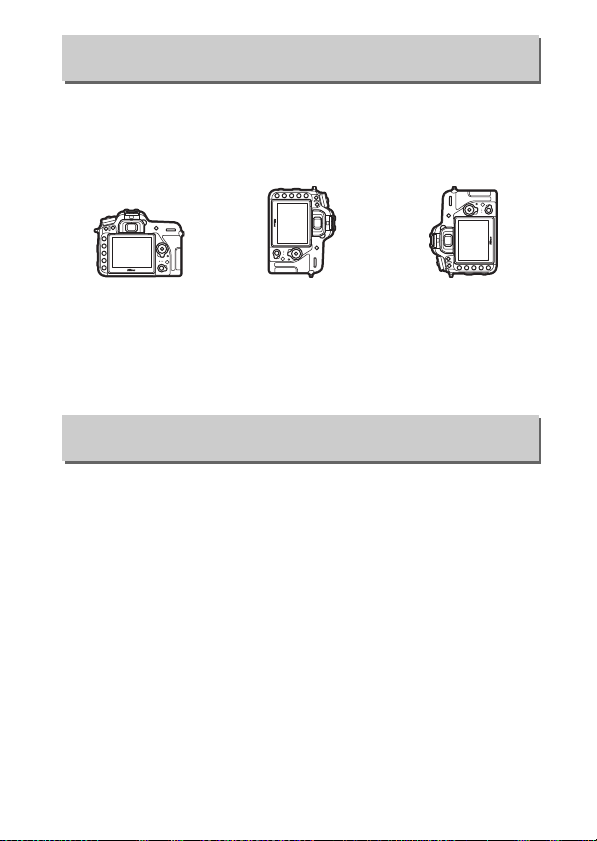
Automatisk bilderotering
G-knapp ➜ D avspillingsmeny
Fotografier du tar når På er valgt, inneholder informasjon om
kameraretning, slik at bildene roteres automatisk under avspilling
eller når du viser dem i ViewNX-i eller i Capture NX-D. Følgende
retninger lagres:
Liggende (breddeformat) Kameraet rotert 90° med
urviseren
Kameraet rotert 90° mot
urviseren
Kameraretningen registreres ikke når Av er valgt. Velg dette
alternativet når du panorerer eller fotograferer med objektivet
pekende opp eller ned.
Dreie til høydeformat
G-knapp ➜ D avspillingsmeny
Hvis du velger På, dreies bilder i høydeformat (stående retning) tatt
med På valgt under Automatisk bilderotering automatisk ved
visning på skjermen. Bilder som tas med Av valgt under
Automatisk bilderotering vises i "bred" (liggende) retning. Merk at
fordi kameraet selv allerede er i riktig retning under opptak, dreies
ikke bildene automatisk under bildevisning.
23Menyveiledning
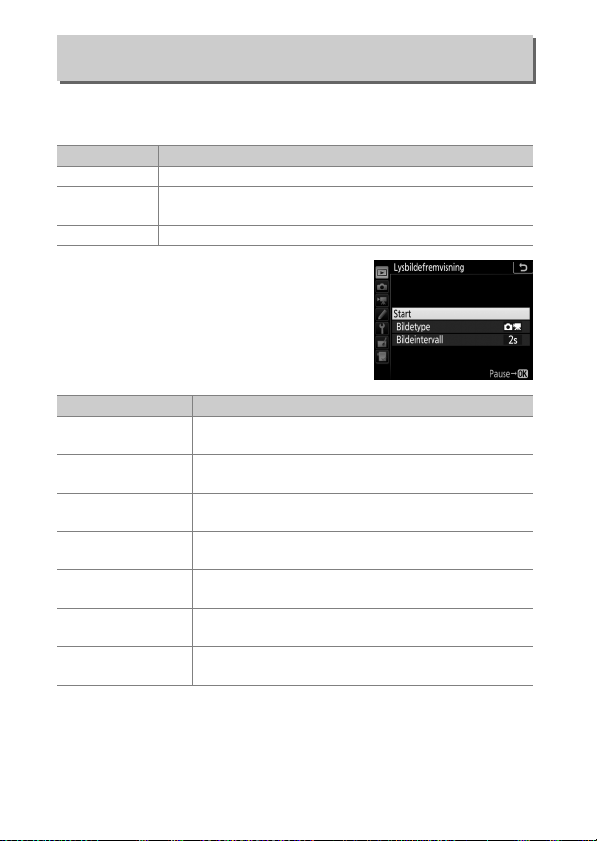
Lysbildefremvisning
G-knapp ➜ D avspillingsmeny
Du kan lage en lysbildefremvisning av bildene i gjeldende
avspillingsmappe (0 19). Skjulte bilder (0 20) vises ikke.
Alternativ Beskrive lse
Start Start lysbildefremvisning.
Bildetype
Bildeintervall Velg hvor lenge hvert bilde skal vises.
Marker Start og trykk på J for å starte
lysbildefremvisningen. Følgende
handlinger kan utføres mens en
lysbildefremvisning pågår:
Hoppe tilbake/fremover
Vise mer
opptaksinformasjon
Justere lydstyrken
Avslutte til
avspillingsmeny
Avslutte til avspilling
Avslutte til
opptaksinnstillingen
Velg bildetypen som skal vises mellom alternativene
Stillbilder og film, Bare stillbilder og Bare film.
For å Bes krivelse
Trykk på 4 for å gå tilbake til det forrige bildet eller på
2 for å gå videre til det neste bildet.
Trykk på 1 eller 3 for å endre eller skjule
bildeinformasjon som vises (bare stillbilder).
Pause
Trykk på J for å pause lysbildefremvisningen. Marker
Start på nytt og trykk på J for å starte på nytt.
Trykk på X (T) under filmavspilling for å øke
lydstyrken og på W (Z) for å redusere den.
Trykk på G for å avslutte lysbildefremvisningen og
gå tilbake til avspillingsmenyen.
Trykk på K for å avslutte lysbildefremvisningen og gå
tilbake til avspilling.
Trykk utløseren halvveis ned for å gå tilbake til
opptaksinnstillingen.
24 Menyveiledning
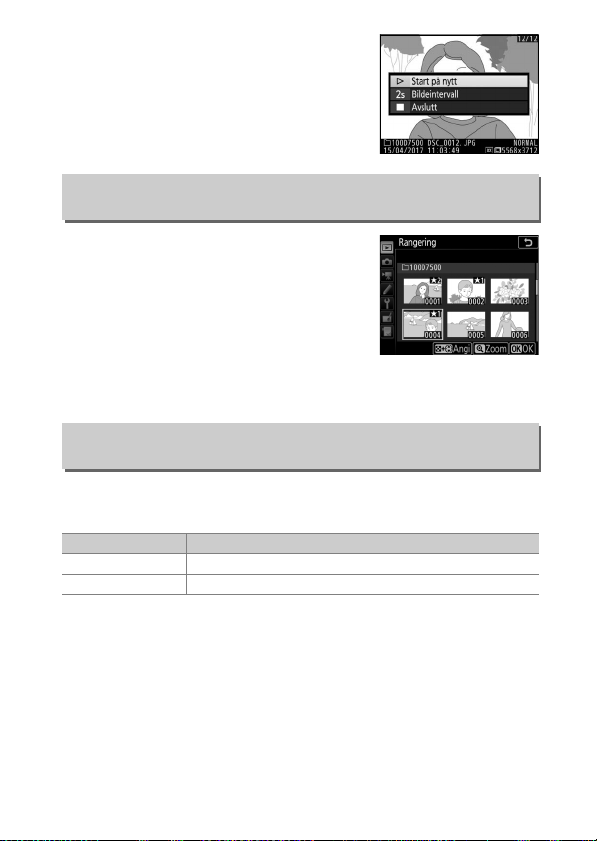
En dialogboks vises når
lysbildefremvisningen slutter. Velg Start på
nytt for å starte på nytt eller Avslutt for å
gå tilbake til avspillingsmenyen.
Rangering
G-knapp ➜ D avspillingsmeny
Marker bilder med multivelgeren og trykk
på og h ol d ne de W (Z) mens du trykker på
1 eller 3 for å velge en rangering fra null til
fem stjerner, eller velg ) for å markere
bildet som en kandidat for senere sletting.
For å vise det markerte bildet på full skjerm,
trykker du på X (T) og holder den inne.
Trykk på J for å aktivere valget.
Merk for overf. til smartenhet
G-knapp ➜ D avspillingsmeny
Velg fotografier som skal lastes opp til smartenheten. Du kan ikke
velge filmer for opplasting.
Alternativ Beskrivelse
Velg bilde(r) Velg bilder som skal lastes opp til smartenheten.
Fjern merking for alle Fjern merking for opplasting fra alle bilder.
25Menyveiledning
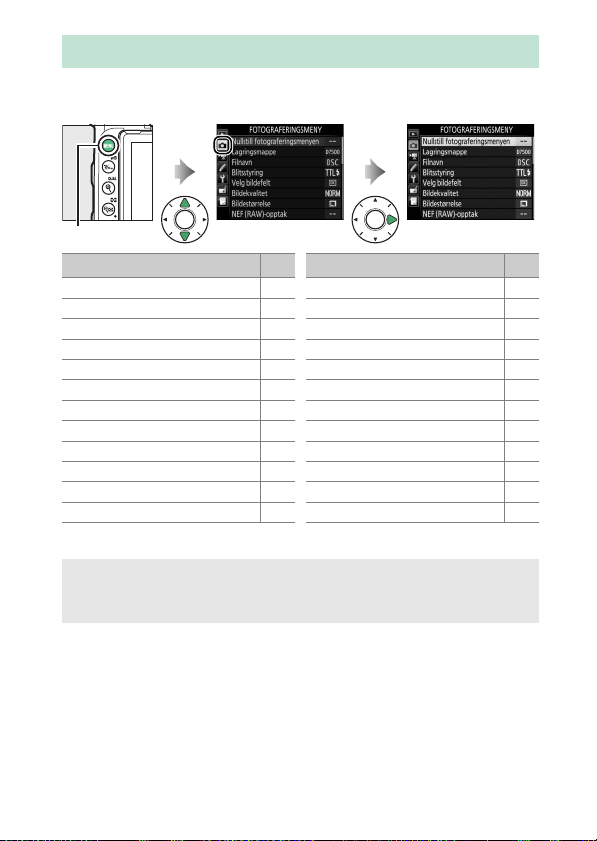
C Fotograferingsmenyen: Opptaksalternativer
For å vise fotograferingsmenyen trykker du på G og velger fanen
C (fotograferingsmeny).
G-knapp
Alternativ
Nullstill fotograferingsmenyen
Lagringsmappe
*
Filnavn 31
Blitsstyring 32
Velg bildefelt
*
Bildekvalitet 36
Bildestørrelse 37
NEF (RAW)-opptak 37
Innst. for ISO-følsomhet 38
Hvitbalanse 39
Still inn Picture Control 40
Bruke Picture Control
*
0
*
27
Fargerom 44
27
Aktiv D-Lighting 44
Støyred. ved lang eksponering 45
Støyred. v. høy følsomhet 45
35
Vignetteringskontro ll 46
Auto. fortegningskontroll 46
Flimmerreduksjon 47
Fjernkontrollmodus (ML-L3)
Auto. altern. eksp. innstilt 49
Multieksponering
HDR (High Dynamic Range) 57
41
Opptak med intervallutløser
* Ikke inkludert i innstillingene som lagres på U1 eller U2 (0123).
A Se også
Se "Standardinnstillinger for fotograferingsmenyen" for menyens
standardinnstillinger (0 10).
Alternativ
*
0
*
49
50
*
58
26 Menyveiledning
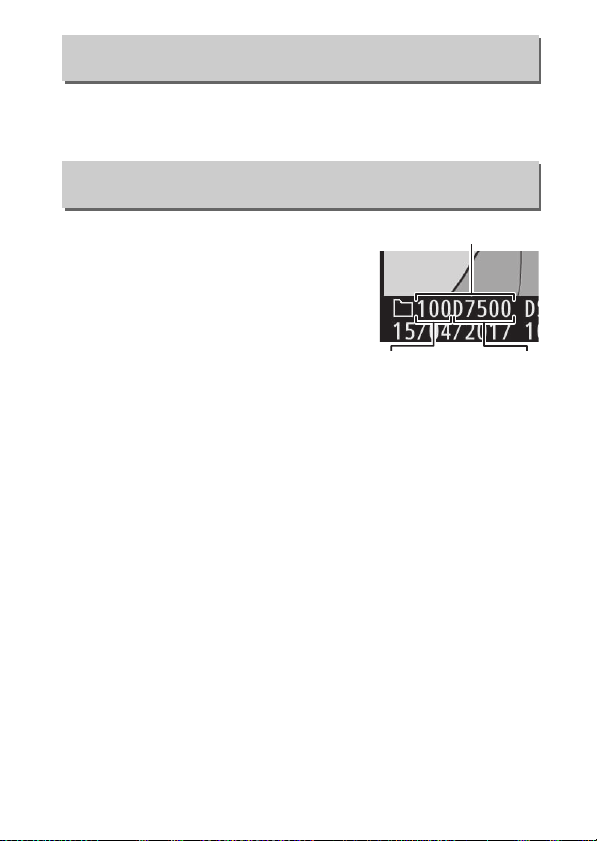
Nullstill fotograferingsmenyen
Mappe
Mappenummer Mappenavn
G-knapp ➜ C fotograferingsmeny
Velg Ja for å tilbakestille fotograferingsmenyens alternativer til
standardverdiene (0 10).
Lagringsmappe
G-knapp ➜ C fotograferingsmeny
Gi nytt navn til mappene og velg mappen
der etterfølgende bilder skal lagres.
❚❚ Gi nytt navn
Mappene identifiseres med et 3-sifret mappenummer som
automatisk tildeles av kameraet, fulgt av et mappenavn på 5 tegn.
Standard mappenavn er "D7500". For å endre navnet som blir gitt til
nye mapper, velg Gi nytt navn for å gi nytt navn til mappen som
forklart i "Tekstinnføring" (0 28). Du kan hvis du ønsker det,
gjenopprette standardnavnet ved å trykke på og holde O (Q)knappen når tastaturet vises. Du kan ikke gi nytt navn til
eksisterende mapper.
27Menyveiledning
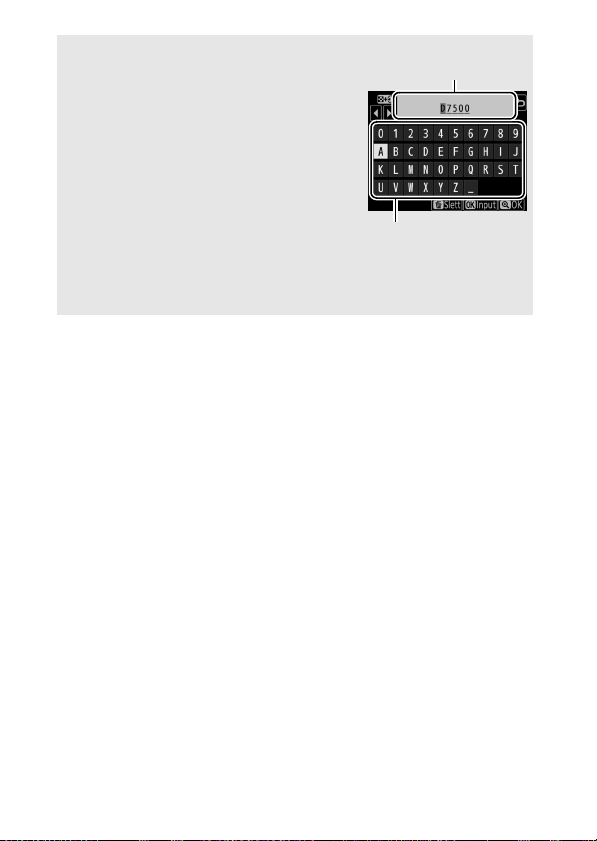
A Tekstinnføring
Tekstvisningsområde
Tastaturfelt
En dialogboks vises når du må føre inn tekst.
Trykk på bokstavene på berøringsskjermens
tastaturfelt. Du kan også bruke multivelgeren
til å markere ønsket tegn i tastaturfeltet og
deretter sette inn det markerte tegnet ved
markørens posisjon ved å trykke på J (merk at
det siste tegnet i feltet slettes dersom du skriver
et tegn når feltet er fullt). For å slette tegnet
under markøren, trykker du på O (Q)-knappen.
For å flytte markøren til en ny posisjon, trykker
du på skjermen eller holder W (Z)-knappen
inne samtidig som du trykker på 4 eller 2. Trykk på X (T)-knappen for
å fullføre innføringen og gå tilbake til den forrige menyen. Hvis du vil
avslutte uten å fullføre tekstinnføring, trykker du på G.
28 Menyveiledning
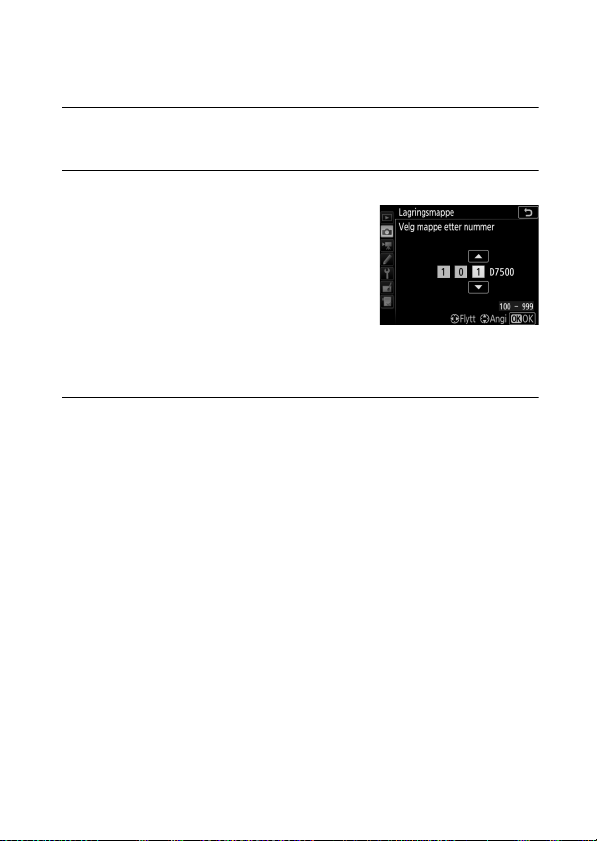
❚❚ Velg mappe etter nummer
For å velge mapper etter nummer eller opprette en ny mappe med
samme mappenavn og et nytt mappenummer:
1 Velg Velg mappe etter nummer.
Marker Velg mappe etter nummer og trykk på 2.
2 Velg et mappenummer.
Trykk på 4 eller 2 for å markere et siffer
og trykk på 1 eller 3 for å endre. Hvis en
mappe med det valgte nummeret
allerede finnes, vises et W-, X- eller Y-
ikon til venstre for mappenummeret:
• W: Mappen er tom.
• X: Mappen er delvis full.
• Y: Mappen inneholder 999 bilder eller et bilde med nummer
9999. Det kan ikke lagres flere bilder i denne mappen.
3 Lagre endringene og avslutt.
Trykk på J for å fullføre handlingen og gå tilbake til
hovedmenyen (trykk på G-knappen hvis du vil avslutte uten å
endre lagringsmappen). En ny mappe opprettes på kortet hvis
en mappe med det angitte nummeret ikke allerede finnes. Nye
fotografier lagres i den valgte mappen, med mindre den allerede
er full.
29Menyveiledning
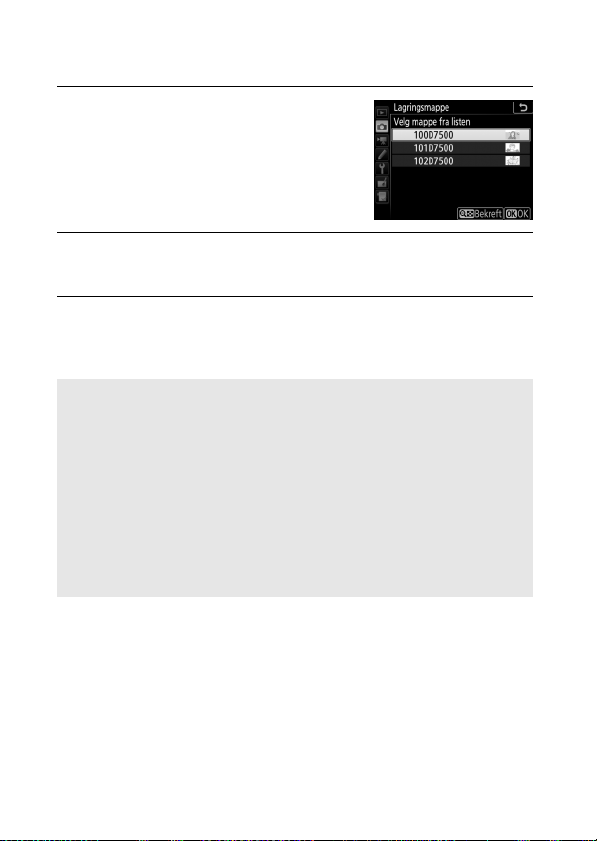
❚❚ Velg mappe fra listen
For å velge fra en liste med eksisterende mapper:
1 Velg Velg mappe fra listen.
Marker Velg mappe fra listen og trykk
på 2.
2 Marker en mappe.
Trykk på 1 eller 3 for å markere en mappe.
3 Velg den markerte mappen.
Trykk på J for å velge den markerte mappen og gå tilbake til
hovedmenyen. Nye fotografier lagres i den valgte mappen.
D Mappe- og filnumre
Hvis den gjeldende mappen er nummer 999 og inneholder 999 bilder, eller
et bilde er nummer 9999, deaktiveres utløseren og det kan ikke tas flere
fotografier (i tillegg, blir filminnspilling deaktivert hvis den gjeldende
mappen har nummer 999 og den neste filen ville blitt nummer 992 eller er
nummer 9992 eller høyere). For å fortsette opptaket, kan du opprette en
mappe med et lavere nummer enn 999 eller prøve å endre alternativene
som er valgt under Bildestørrelse/frekvens og Filmkvalitet (0 68).
A Kameraets starttid
Ekstra tid kan være nødvendig for å starte opp kameraet hvis minnekortet
inneholder et svært stort antall filer eller mapper.
30 Menyveiledning
